如何阻止 YouTube 跟踪您在 iPhone、iPad 和 Mac 上的活動
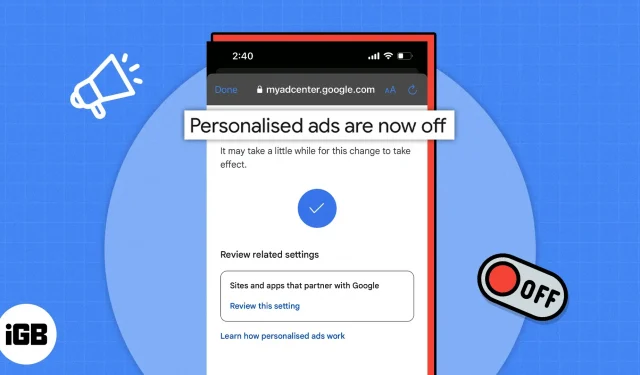
您的所有在線活動都會被記錄並保存。這同樣適用於 YouTube。每當您使用該平台觀看視頻時,算法都會根據您與視頻的互動來推薦相關視頻和個性化廣告。如果您擔心自己的隱私並且不希望 YouTube 收集您的數據,可以按照以下方法阻止 YouTube 跟踪您在 iPhone、iPad 和 Mac 上的活動。
- YouTube 如何跟踪用戶活動
- YouTube 為什麼要跟踪用戶活動?
- 如何阻止 YouTube 跟踪您的瀏覽歷史記錄
- 如何禁用 YouTube 上的個性化廣告
- 如何在 iPhone、iPad 和 Mac 上啟用隱身模式
- 阻止 YouTube 跟踪您的活動的優點和缺點
YouTube 如何跟踪用戶活動
與大多數網站一樣,YouTube 通過網站 cookie 收集用戶數據。此外,它還有一些其他技術可以跟踪您在網站上的交互。您可能聽說過著名(或臭名昭著)的“YouTube 算法”。它會使用您的數據並根據您的活動推薦視頻。
例如,假設您觀看了有關三星 Galaxy S23 Ultra 和 iPhone 14 Pro Max 的 YouTube 視頻。下次您打開應用程序或刷新主頁時,YouTube 將開始推薦具有相似標題和內容的視頻。如果您自願尋找視頻,建議相關視頻是完全可以接受的。如果您出於教育目的使用 YouTube,它還可以幫助您了解有關主題的更多信息。
然而,當 YouTube 主頁上堆滿了你的小表弟曾經在你的 iPhone 上搜索過的童謠視頻時,你可能會感到沮喪。這同樣適用於廣告。我確信您希望避免在您最近訪問過的電子商務平台上看到銷售廣告。那麼問題來了,YouTube 為什麼要跟踪用戶活動?
YouTube 為什麼要跟踪用戶活動?
跟踪 YouTube 用戶活動的主要目的是讓這些用戶留在平台上。是的,該平台從您觀看的每個視頻中賺錢(驚喜),您消費的內容越多,您獲得的利潤就越多。
此外,用戶對個性化廣告的反應往往比隨機廣告更好。顯然,您會對最近在 Google 上搜索過的產品的廣告更感興趣,而不是隨意瀏覽與您興趣不符的內容。
如何阻止 YouTube 跟踪您的瀏覽歷史記錄
適用於 iPhone、iPad 和 Android
- 在 iPhone 或 iPad 上打開 YouTube 應用。確保您已登錄您的帳戶。
- 單擊右上角您的個人資料(圖片)。
- 向下滾動並點擊您的 YouTube 數據。
- 前往“YouTube 瀏覽歷史記錄”→ 點擊“管理 YouTube 瀏覽歷史記錄”。
- 現在轉到“管理”選項卡→點擊“關閉”選項。
- 在下一頁上,單擊“暫停”。
- 您將在頁面上看到該設置已禁用。您可以選擇“刪除舊活動”來刪除您以前的 YouTube 瀏覽歷史記錄。
- 觸摸“確定”。
從現在起,YouTube 將不會跟踪您觀看的視頻。但是,如果您想在將來禁用此設置,請按照相同的步驟操作並選擇“啟用”選項。
適用於 Mac 和 Windows
- 在 Safari 或您選擇的任何其他網絡瀏覽器中打開YouTube 。確保您已登錄您的帳戶。
- 單擊右上角您的個人資料。
- 導航至 YouTube 上的“您的數據”部分。
- 滾動到 YouTube 瀏覽歷史記錄部分 → 單擊管理 YouTube 瀏覽歷史記錄。
- 在左側窗格中,單擊“管理”選項卡 → 單擊“關閉電源”。
- 現在按下一個屏幕上的“暫停”。
- 如果您想刪除以前的 YouTube 瀏覽歷史記錄,可以點擊“刪除舊活動”。
- 按 X 或知道了。
如何禁用 YouTube 上的個性化廣告
請注意,停用基於興趣的廣告不僅適用於 YouTube,還適用於與 Google 合作的所有網站和應用。
適用於 iPhone 和 iPad
- 在 iPhone 或 iPad 上打開 YouTube 應用。
- 點擊右上角您的個人資料 → 點擊您的 YouTube 信息。
- 在 YouTube 瀏覽歷史記錄部分中,單擊管理 YouTube 瀏覽歷史記錄。
- 轉到“管理”選項卡。
- 進入“我的廣告中心”→點擊“進入我的廣告中心”。
- 按個性化廣告旁邊的“開啟”按鈕 → 選擇禁用。
- 在下一個屏幕上單擊“知道了”。
更改將在一段時間後生效。不過,此後,您將不會再看到基於您的活動的廣告。
適用於 Mac 和 Windows
- 在 Safari 或您選擇的任何網絡瀏覽器中打開YouTube 。確保您已登錄您的帳戶。
- 單擊右上角您的個人資料。
- 導航至 YouTube 上的“您的數據”部分。
- 在 YouTube 瀏覽歷史記錄部分中,單擊管理 YouTube 瀏覽歷史記錄。
- 在左側窗格中,單擊“控件”選項卡。
- 在“我的廣告中心”部分中,點擊“轉到我的廣告中心”。
- 點擊個性化廣告旁邊的按鈕。
- 選擇彈出窗口底部的“禁用”。
- 在下一個屏幕上單擊“知道了”。
假設您不想進行上述更改,或者即使在進行上述更改後,您仍然需要更私密的瀏覽體驗。在這種情況下,我們建議您在 YouTube 上啟用隱身模式。
如何在 iPhone、iPad 和 Mac 上啟用隱身模式
- 在 iPhone 或 iPad 上打開 YouTube 應用。
- 點擊右上角您的個人資料。
- 現在選擇“啟用隱身”選項。
當您想要觀看某人發送給您的視頻而不影響算法或弄亂您的 YouTube 主頁時,隱身模式會很方便。此外,由於處於隱身模式,因此瀏覽歷史記錄中不會保存任何活動。
當您以隱身模式觀看完視頻後,請重複上述步驟並選擇“關閉隱身模式”以返回您的個人資料。
阻止 YouTube 跟踪您的活動的優點和缺點
對於那些仍然無法決定是否禁止 YouTube 跟踪您的活動的人,讓我列出優點和缺點,以幫助您做出明智的選擇。
優點
- YouTube 不會跟踪您觀看過的視頻,讓您可以觀看您選擇的任何視頻,而不會影響您的算法。
- 您觀看的任何視頻都不會影響 YouTube 主頁上的優惠。
- 廣告將不再有針對性並基於您的瀏覽歷史記錄。
缺點
- YouTube 不會記住您在哪裡停止了視頻。您將無法繼續觀看上次觀看的視頻。
- 您觀看的任何視頻都不會通過在主頁上提供相關視頻來幫助 YouTube 發展。
- 您將在視頻上收到隨機廣告。
不要與任何人分享您的信息!
我確信這篇文章已幫助您阻止 YouTube 跟踪您在該平台上的活動。如果您想更進一步,您甚至可以阻止 Google 跟踪您的網絡和應用程序活動。如果您有任何疑問,請在下面的評論中告訴我們。



發佈留言